此功能僅適用於LINE WORKS的進階版方案。
在標準版方案中則僅限於已新增Drive附加產品時方可使用。
資料夾負責人擁有所有個別資料夾的編輯權限,並可為存取個別資料夾的各成員設定編輯權限。
存取成員僅可在共用資料夾、部門及群組資料夾中設定,無法在一般聊天室中設定。
成員依據各資料夾授予的權限,會顯示以下資料夾圖示:
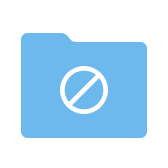 :無法存取權限的資料夾
:無法存取權限的資料夾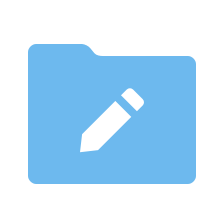 :擁有編輯權限的資料夾
:擁有編輯權限的資料夾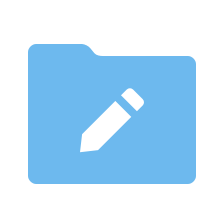 :擁有瀏覽權限的資料夾
:擁有瀏覽權限的資料夾
在已限制存取的資料夾中,瀏覽和編輯皆會受到限制。
設定存取成員
與可存取資料夾的成員存取時,設定權限。
在已設定存取成員的資料夾中,無法使用「傳送此位置至聊天室」功能,並無法傳送「檔案上傳通知」。
在外部群組的資料夾中,無法設定存取成員。
行動版App
- 點選欲設定存取成員的資料夾右側的
 。
。 - 點選「存取成員設定」。
- 開啟「僅限一部分成員可以存取」。
- 新增欲共享的成員。僅可新增可存取該資料夾的成員。
- 點選「確認」。
電腦版網站
- 點選上方的
 。
。 - 點選「Drive」。
- 點選欲設定存取成員的資料夾。
- 點選「存取成員設定」。
- 在「分享範圍」中,選擇「僅限所選資料夾成員
」。 - 新增欲共享的成員。僅可新增可存取該資料夾的成員。
- 點選「確定」。
Drive App
- 點選欲設定存取成員的資料夾旁的
 。
。 - 點選「設定存取成員」。
- 在「分享範圍」中,選擇「僅限一部分成員可以存取」。
- 新增所需的成員。僅可新增可存取該資料夾的成員。
- 點選「確定」。
設定各成員的瀏覽和編輯權限
若新增成員,則自動擁有「允許編輯」。
對於之後需要以瀏覽權限進行變更的成員,可以在「存取成員設定」中變更設定。
擁有瀏覽權限的成員可以下載、複製及傳送,但無法編輯。
行動版App
- 點選欲修改權限的資料夾右側的
 。
。 - 點選「存取成員設定」。
- 點選欲修改權限的成員右側的
 。
。 - 點選「編輯
」或「 閱讀」。 - 點選「確認」。
電腦版網站
- 點選上方的
 。
。 - 點選「Drive」。
- 點選欲修改權限的資料夾。
- 點選「存取成員設定」。
- 點選欲修改編輯權限的成員右側的權限清單,並進行修改。
- 點選「確定」。
Drive App
- 點選欲修改權限的資料夾旁的
 。
。 - 點選「設定存取成員」。
- 點選資料夾成員右側的
 。
。 - 點選欲修改權限的成員右側的
 。
。 - 點選「編輯」或「閱覽」。
- 點選「確認」。
從共享成員中刪除(限制資料夾存取)
您可以透過刪除不再需要存取資料夾的資料夾成員,限制存取權限。
已刪除的成員將不會在資料夾清單中顯示,或顯示為無存取權限的資料夾(![]() ),且無法查看內部檔案。
),且無法查看內部檔案。
行動版App
- 點選欲修改資料夾右側的
 。
。 - 點選「存取成員設定」。
- 點選欲限制存取資料夾的成員右側的
 。
。 - 點選「從共享成員中刪除」。
- 點選「確認」。
電腦版網站
- 點選上方的
 。
。 - 點選「Drive」。
- 點選欲修改的資料夾。
- 點選「存取成員設定」。
- 點選欲限制存取資料夾的成員右側的
 。
。 - 點選「確定」。
Drive App
- 點選欲修改資料夾旁的
 。
。 - 點選「存取成員設定」。
- 點選資料夾成員右側的
 。
。 - 點選欲限制存取資料夾的成員右側的
 。
。 - 點選「從共享成員中刪除」。
- 點選「確定」。
取消存取成員設定
您可以透過取消資料夾中已設定的存取成員的設定,將其變更為所有成員皆可使用的資料夾。
行動版App
- 點選欲取消存取成員設定的資料夾右側的
 。
。 - 點選「存取成員設定」。
- 關閉「僅限一部分成員可以存取」。
- 點選「確認」。
電腦版網站
- 點選上方的
 。
。 - 點選「Drive」。
- 點選欲取消存取成員設定的資料夾。
- 點選「存取成員設定」。
- 在「分享範圍」中,選擇「全公司」。
- 點選「確定」。
Drive App
- 點選欲取消存取成員設定的資料夾旁的
 。
。 - 點選「存取成員設定」。
- 關閉「僅限一部分成員可以存取」。
- 點選「確認」。